Сада можете Активирајте и користите закључани фолдер у апликацији Гоогле фотографије или на енглеском: Закључани директоријум Гоогле слике У уређајима који нису пиксела.
Почетком ове године, Гоогле је представио нову функцију за Апликација Гоогле слике Познат као (закључана фасцикла). Када је први пут објављен, то је била карактеристика закључана фасцикла Доступно само за уређаје пиксела.
Међутим, Гоогле сада уводи функцију Лоцкед Фолдер За уређаје који нису Пикел телефони. Дакле, ако сте заинтересовани да покушате Закључани директоријум Гоогле слике Читате прави водич за то.
У овом чланку ћемо поделити са вама корак-по-корак водич о томе Како активирати и користити закључани фолдер у Гоогле фотографијама. Хајде да сазнамо потребне кораке за ово.
Шта је закључана фасцикла у Гоогле фотографијама?
Закључани фолдер у Гоогле фотографијама је директоријум који је заштићен отиском прста или шифром телефона. Када поставите фотографије у закључану фасциклу, друге апликације на вашем уређају неће моћи да им приступе.
Најинтересантније је то што корисници могу да чувају фотографије у закључаној фасцикли одмах након што их преузму из апликације за камеру. Међутим, једна ствар коју корисници треба да имају у виду је да изабрани прелазак у закључану фасциклу неће бити направљен резервна копија.
Такође, фотографија коју пренесете у закључану фасциклу биће избрисана из резервне копије.
Кораци за активирање и коришћење закључаног фолдера у Гоогле фотографијама
Сада када сте у потпуности упознати са овом функцијом Лоцкед Фолдер Можда ћете желети да га омогућите на свом уређају. Ево како да омогућите закључана фасцикла у Гоогле сликама.
- Затим идите у Гоогле Плаи продавницу Ажурирајте апликацију Гоогле слике.
Ажурирање апликације Гоогле слике - Након ажурирања, отворите апликацију Гоогле фотографије и додирните (Library (Библиотека)) дохватити Библиотека.
Кликните на дугме Библиотека - затим у страница библиотеке , Кликните на (Комуналне услуге) дохватити Комуналне услуге.
Кликните на Услужни програми - Сада се померите надоле и кликните на дугме (Започните) да почне у цсс подешавања фолдера.
Кликните на дугме за почетак - Затим у доњем десном углу екрана додирните дугме (намештаљка) што значи priprema.
- одмах , Изаберите фотографије које желите да преместите у закључани фолдер. Онда , Кликните на три тачке и изаберите опцију (Премести у закључану фасциклу) што значи Премести у закључану фасциклу.
И то је то и ево како можете да активирате закључане фасцикле у Гоогле фотографијама.
Иако је Гоогле Пхотос окончао свој план нудећи неограничен простор за складиштење, он наставља да уводи нове функције. Дакле, шта мислите о новој функцији закључаног фолдера? Поделите своје мишљење и искуство са нама у коментарима.
Можда ће вас такође занимати сазнање о:
- Како ослободити простор у апликацији Гоогле фотографије за Андроид
- 10 најбољих бесплатних Андроид апликација за смањење величине слике
- 10 најбољих апликација за опоравак избрисаних фотографија за Андроид
- знања 10 најбољих апликација за складиштење у облаку за Андроид и иПхоне телефоне
Надамо се да ће вам овај чланак бити користан у знању како да активирате и користите закључану фасциклу (Лоцкед Фолдер) у апликацији Гоогле слике. Поделите своје мишљење и искуство у коментарима. Такође, ако вам је чланак помогао, обавезно га поделите са својим пријатељима.

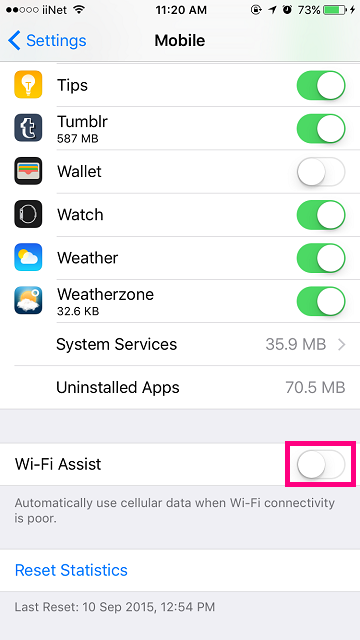
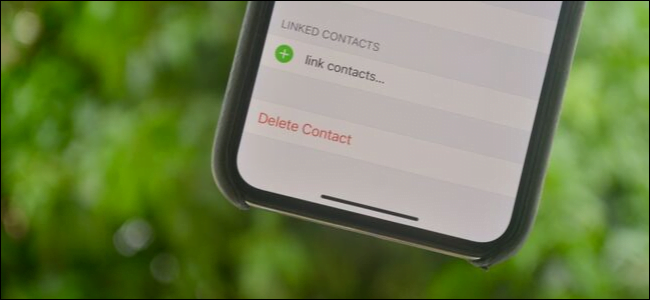











Како опоравити фотографије и видео записе након ресетовања на фабричка подешавања
Како опоравити фотографије или видео записе након ресетовања на фабричка подешавања
Како да повратим закључану фасциклу након форматирања?